Mise à jour par lot du statut du flux du travail des affectations
La fonction Mise à jour par lot du statut du flux du travail des affectations vous permet de mettre à jour les statuts d’un groupe complet de réclamations en téléchargeant une feuille de calcul Excel qui comportent les renseignements relatifs aux réclamations mises à jour.
Les captures d’écran de ce document sont génériques et l'interface de votre ordinateur peut varier.
Accéder à la Mise à jour par lot du statut du flux du travail des affectations
Sélectionnez Mise à jour par lot du statut du flux du travail des affectations dans le menu Affectations.
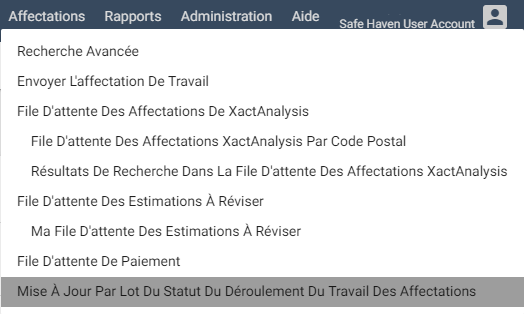
Télécharger une mise à jour par lot du statut
Pour télécharger une feuille de calcul Excel et mettre à jour un groupe de réclamations :
- Cliquez sur Parcourir, puis sélectionnez le fichier .xls ou .xlsx que vous désirez télécharger. Pour de plus amples renseignements sur le formatage d’une feuille de calcul Excel, référez-vous à Exigences de formatage Excel.
- Cliquez sur Télécharger.
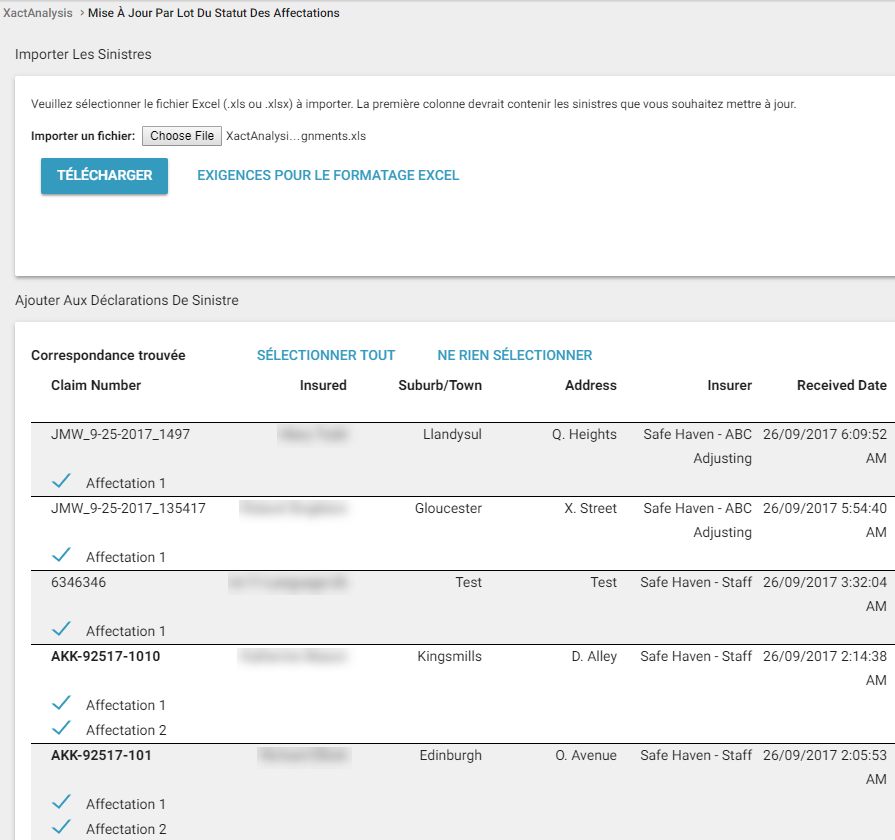
- Les numéros de réclamation du groupe sont séparés en trois sections :
Correspondance trouvée
Cette section affiche un tableau du groupe de numéros de réclamation trouvés dans XactAnalysis. La première colonne de ce tableau indique les numéros de réclamation et toutes les affectations qui ont été créées pour chacun d’eux.La deuxième colonne indique les montants d’estimation que XactAnalysis a enregistré pour chaque affectation. Les colonnes supplémentaires des fichiers sont également affichées à cet endroit.
Aucune correspondance trouvée
Cette section affiche les groupes de numéros de réclamation ne correspondant à aucune réclamation existante dans XactAnalysis.
Doubles
Cette section affiche les groupes de numéros de réclamation qui sont inscrits plus d’une fois dans le groupe.
- Dans la section Correspondance trouvée, cochez les cases des affectations que vous désirez mettre à jour.
- Under Workflow Status Sous Statut du flux du travail, cliquez sur le menu déroulant Statut, puis sélectionnez le statut que vous désirez appliquer aux réclamations sélectionnées.
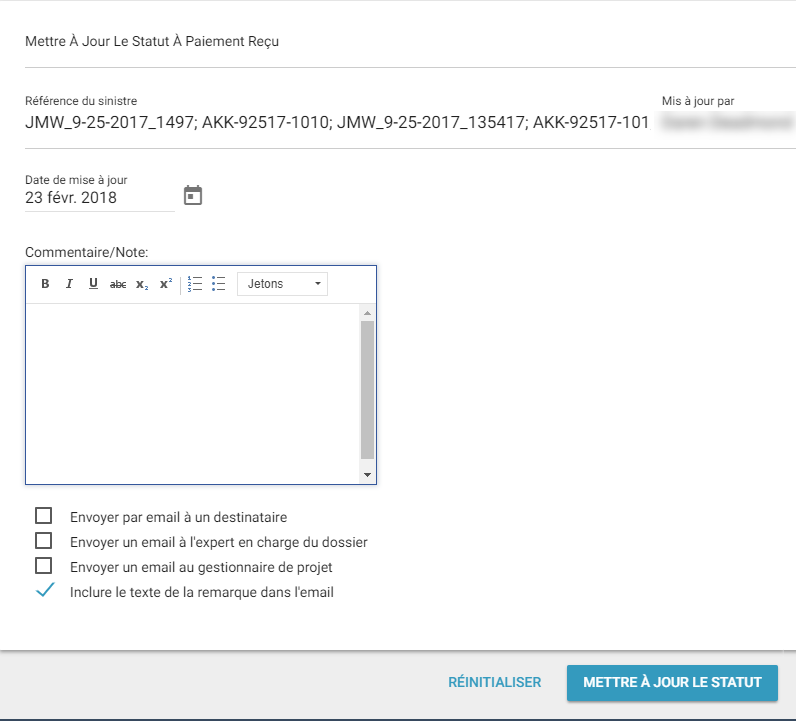
- Selon le statut que vous sélectionnez, vous verrez apparaître différents options en rapport à la mise à jour du statut :
- Date de mise à jour
- Utilisez cette section pour sélectionner la date à laquelle aura lieu la mise à jour.
- Votre attention est demandée
- Utilisez cette section pour associer un indicateur d’alerte aux réclamations sélectionnées.
- Commentaire/remarque
- Utilisez cette section pour ajouter une remarque aux réclamations sélectionnées. Vous pouvez obtenir une liste de variables disponibles relatives à ce champ en cliquant sur le menu déroulant Jetons disponibles, s’il y a lieu.
- Envoyer un courriel à
- Utilisez cette section pour envoyer une notification de mise à jour aux utilisateurs par courriel.
- Envoyer à l'adresse XactNet
- Utilisez cette section pour envoyer une notification de mise à jour aux utilisateurs à l’aide de leur adresse XactNet.
- Cliquez sur Mettre à jour le statut.
Exigences de formatage Excel
Les feuilles de calcul Excel doivent répondre aux exigences suivantes :
- La première colonne doit s’intituler « Numéro de la réclamation » et contenir les numéros de réclamation.
- Chaque colonne de données doit comprendre un en-tête dans la première rangée.
- Aucune colonne vide ne peut figurer entre les colonnes de données.

Les en-têtes de colonnes supplémentaires qui succèdent la colonne Numéro de la réclamation sont ajoutés dans le menu déroulant Jetons disponibles dans la zone de texte Commentaire/remarque et peuvent être utilisés en tant que variables dans le texte de la remarque.